มุมมองด้านหน้าของรุ่นเซิร์ฟเวอร์ที่มีช่องใส่ขนาด 2.5 นิ้ว
ส่วนนี้ประกอบด้วยข้อมูลบนมุมมองด้านหน้าของรุ่นเซิร์ฟเวอร์ที่มีไดรฟ์ขนาด 2.5 นิ้ว
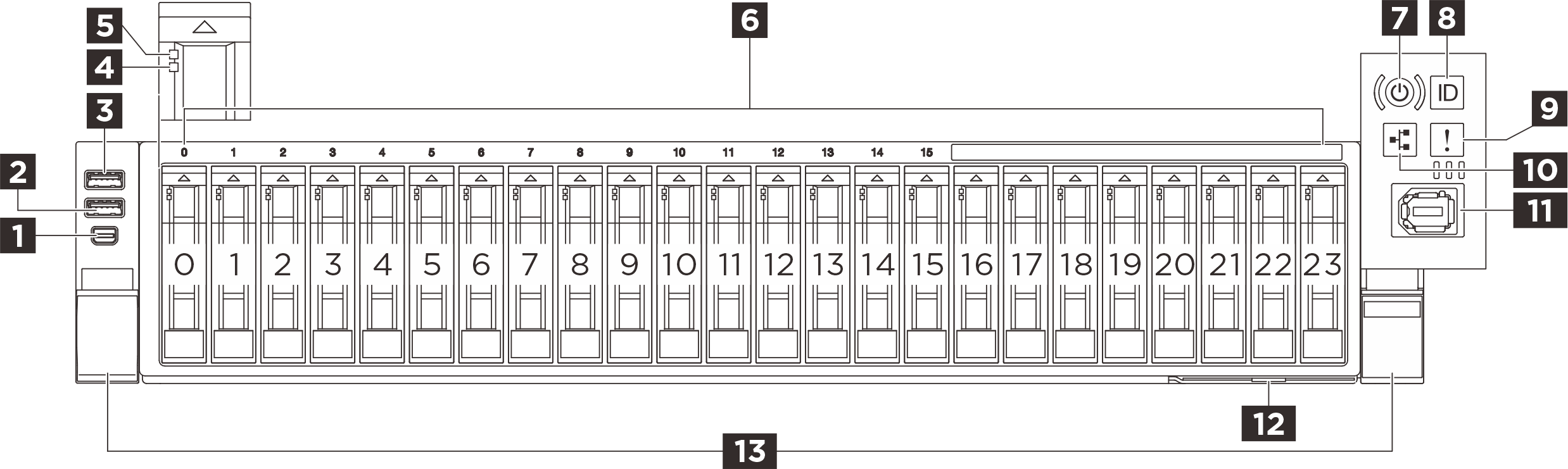
| 1 ขั้วต่อ Mini DisplayPort | 2 ขั้วต่อ USB 3.2 Gen 1 (5 Gbps) |
| 3 ขั้วต่อ USB 3.2 Gen 1 (5 Gbps) พร้อมการจัดการ USB 2.0 XClarity Controller | 4 ไฟ LED แสดงสถานะของไดรฟ์ (สีเหลือง) |
| 5 ไฟ LED แสดงกิจกรรมไดรฟ์ (สีเขียว) | 6 ช่องใส่ไดรฟ์ขนาด 2.5 นิ้ว |
| 7 ปุ่มเปิด/ปิด/ไฟ LED (สีเขียว) | 8 ปุ่ม ID ระบบ/LED (สีน้ำเงิน) |
| 9 ไฟ LED แสดงข้อผิดพลาดของระบบ (สีเหลือง) | 10 ไฟ LED แสดงกิจกรรมของเครือข่าย (สีเขียว) |
| 11 ขั้วต่อการวินิจฉัยภายนอก | 12 แถบข้อมูลแบบดึงออก |
| 13 สลักปลดล็อคแร็ค |
1 ขั้วต่อ Mini DisplayPort
เชื่อมต่อจอภาพเข้ากับขั้วต่อนี้
2 ขั้วต่อ USB 3.2 Gen 1 (5 Gbps)
ขั้วต่อ USB 3.2 Gen 1 (5 Gbps) สามารถใช้เพื่อเชื่อมต่ออุปกรณ์ที่ใช้งานร่วมกับ USB ได้ เช่น คีย์บอร์ด USB, เมาส์ USB หรืออุปกรณ์จัดเก็บข้อมูล USB
3 ขั้วต่อ USB 3.2 Gen 1 (5 Gbps) พร้อมการจัดการ Lenovo XClarity Controller
ขั้วต่อ USB 3.2 Gen 1 (5 Gbps) สามารถใช้เพื่อเชื่อมต่ออุปกรณ์ที่ใช้งานร่วมกับ USB ได้ เช่น คีย์บอร์ด USB, เมาส์ USB หรืออุปกรณ์จัดเก็บข้อมูล USB
การเชื่อมต่อกับ Lenovo XClarity Controller มีจุดประสงค์หลักในการใช้งานกับอุปกรณ์เคลื่อนที่ที่ใช้งานแอปพลิเคชัน Lenovo XClarity Controller บนมือถือ เมื่ออุปกรณ์มือถือเชื่อมต่อกับพอร์ต USB นี้ การเชื่อมต่อ Ethernet over USB จะถูกสร้างขึ้นระหว่างแอปพลิเคชันมือถือที่รันบนอุปกรณ์กับ Lenovo XClarity Controller
เลือก เครือข่าย ใน กำหนดค่า BMC เพื่อดูหรือแก้ไขการตั้งค่า
สามารถใช้การตั้งค่าได้สี่ประเภท:
โหมดโฮสต์เท่านั้น
ในโหมดนี้ USB จะเชื่อมต่อกับเซิร์ฟเวอร์เท่านั้นเสมอ
โหมด BMC เท่านั้น
ในโหมดนี้ USB จะเชื่อมต่อกับ Lenovo XClarity Controller เท่านั้น
โหมดแบบใช้งานร่วมกัน: BMC เป็นเจ้าของ
ในโหมดนี้ การเชื่อมต่อกับพอร์ต USB จะใช้ร่วมกันโดยเซิร์ฟเวอร์และ Lenovo XClarity Controller ขณะที่พอร์ตจะถูกสลับไปยัง Lenovo XClarity Controller
โหมดแบบใช้งานร่วมกัน: โฮสต์เป็นเจ้าของ
ในโหมดนี้ การเชื่อมต่อกับพอร์ต USB จะใช้ร่วมกันโดยเซิร์ฟเวอร์และ Lenovo XClarity Controller ขณะที่พอร์ตจะถูกสลับไปยังเซิร์ฟเวอร์
4 ไฟ LED แสดงสถานะของไดรฟ์ (สีเหลือง)
- ไฟ LED ติดสว่าง: ไดรฟ์ทำงานล้มเหลว
- ไฟ LED กะพริบช้าๆ (หนึ่งครั้งต่อวินาที): ไดรฟ์กำลังถูกสร้างใหม่
- ไฟ LED กะพริบอย่างรวดเร็ว (สามครั้งต่อวินาที): ไดรฟ์กำลังถูกระบุ
5 ไฟ LED แสดงกิจกรรมไดรฟ์ (สีเขียว)
ไดรฟ์แบบ hot-swap แต่ละชุดมาพร้อมกับไฟ LED แสดงกิจกรรม หากไฟ LED นี้กะพริบอยู่ แสดงว่าไดรฟ์ฮาร์ดดิสก์อยู่ระหว่างใช้งาน
6 ช่องใส่ไดรฟ์ขนาด 2.5 นิ้ว
ติดตั้งไดรฟ์ขนาด 2.5 นิ้วลงในช่องใส่นี้ โปรดดู ติดตั้งไดรฟ์แบบ Hot-swap ขนาด 2.5 นิ้ว
7 ปุ่มเปิด/ปิด/ไฟ LED (สีเขียว)
| สถานะ | สี | รายละเอียด |
|---|---|---|
| สว่างนิ่ง | สีเขียว | เซิร์ฟเวอร์เปิดและทำงานอยู่ |
| กะพริบช้าๆ (ประมาณหนึ่งครั้งต่อวินาที) | สีเขียว | เซิร์ฟเวอร์ปิดอยู่ และพร้อมเปิดใช้งาน (สถานะสแตนด์บาย) |
| กะพริบเร็ว (ประมาณสี่ครั้งต่อวินาที) | สีเขียว |
|
| ดับ | ไม่มี | ไม่พบการจ่ายพลังงาน หรือแหล่งจ่ายไฟล้มเหลว |
8 ปุ่ม ID ระบบ/LED (สีน้ำเงิน)
ใช้ปุ่ม ID ระบบนี้และไฟ LED สีน้ำเงินแสดง ID ระบบเพื่อแสดงให้เห็นตำแหน่งของเซิร์ฟเวอร์ แต่ละครั้งที่คุณกดปุ่ม ID ระบบ สถานะของไฟ LED แสดง ID ระบบจะเปลี่ยนแปลง สามารถเปลี่ยนไฟ LED เป็นติด กะพริบ หรือดับ คุณยังสามารถใช้ Lenovo XClarity Controller หรือโปรแกรมจัดการจากระยะไกลในการเปลี่ยนสถานะของไฟ LED แสดง ID ระบบ เพื่อช่วยระบุตำแหน่งเซิร์ฟเวอร์ท่ามกลางเซิร์ฟเวอร์อื่นๆ ด้วยสายตา
9 ไฟ LED แสดงข้อผิดพลาดของระบบ (สีเหลือง)
| สถานะ | สี | รายละเอียด | การดำเนินการ |
|---|---|---|---|
| ติด | ส้ม | ตรวจพบข้อผิดพลาดบนเซิร์ฟเวอร์ ซึ่งสาเหตุอาจรวมแต่ไม่จำกัดข้อผิดพลาดต่อไปนี้:
|
หมายเหตุ สำหรับรุ่นเซิร์ฟเวอร์ที่ติดตั้ง |
| ดับ | ไม่มี | เซิร์ฟเวอร์ปิดอยู่ หรือเปิดอยู่และทำงานเป็นปกติ | ไม่มี |
10 ไฟ LED แสดงกิจกรรมของเครือข่าย (สีเขียว)
| สถานะ | สี | รายละเอียด |
|---|---|---|
| ติด | สีเขียว | เชื่อมต่อเซิร์ฟเวอร์กับเครือข่าย |
| กะพริบ | สีเขียว | มีการเชื่อมต่อและใช้งานอยู่เครือข่ายอยู่ |
| ดับ | ไม่มี | เซิร์ฟเวอร์ถูกตัดการเชื่อมต่อจากเครือข่าย หมายเหตุ หากไฟ LED แสดงกิจกรรมเครือข่ายดับอยู่เมื่อติดตั้งโมดูล OCP ให้ตรวจสอบพอร์ตเครือข่ายที่ด้านหลังของเซิร์ฟเวอร์เพื่อดูว่าพอร์ตใดไม่มีการเชื่อมต่อ |
11 ขั้วต่อการวินิจฉัยภายนอก
เชื่อมต่อหูโทรศัพท์การวินิจฉัยภายนอกไปยังขั้วต่อนี้ ดูรายละเอียดเพิ่มเติมที่ หูโทรศัพท์การวินิจฉัยภายนอก
12 แถบข้อมูลแบบดึงออก
แถบนี้ประกอบด้วยข้อมูลเครือข่าย เช่น ที่อยู่ MAC และป้ายการเข้าถึงเครือข่าย XCC
13 สลักปลดล็อคแร็ค
กดที่ทั้งสองด้านของสลักเพื่อปลดเซิร์ฟเวอร์ออกจากแร็คและเลื่อนออก